Kể từ iOS 8, Apple đã thêm một tính năng mới cho thiết bị của mình, giúp người sử dụng dễ dàng cắt video mà không cần đến ứng dụng của bên thứ 3. Vậy cách thực hiện các thao tác chỉnh sửa liệu có khó như những gì bạn nghĩ?
Hướng dẫn cách cắt gọt video trên iPhone không cần ứng dụng bên thứ ba
Bước 1: Bạn hãy truy cập phần Photos trên màn hình chủ của thiết bị. Sau đó, xác định vị trí các Album có chứa đoạn video mà bạn muốn cắt gọt.
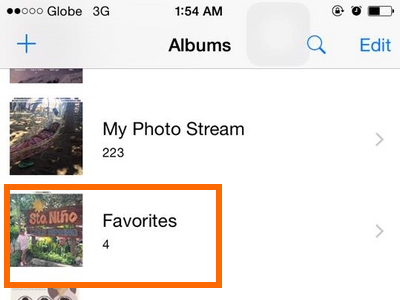
Bước 2: Hãy nhấn vào video mà bạn muốn cắt gọt. Sau đó, bạn sẽ thấy timeline xuất hiện trên đỉnh của video.
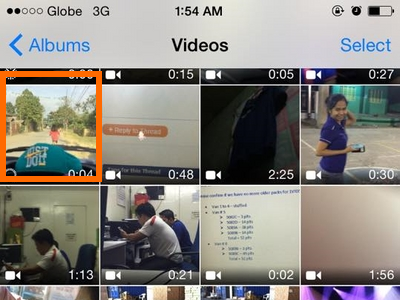
Bước 3: Bạn hãy nhấn vào biểu tượng > nằm ở trên cùng, bên phải màn hình. Khi giữ biểu tượng này trong một khoảng thời gian ngắn, bạn sẽ thấy dải hình ảnh chuyển sang màu vàng và dòng chữ Cắt (hoặc Trim ) sẽ xuất hiện ở ngay bên trên.
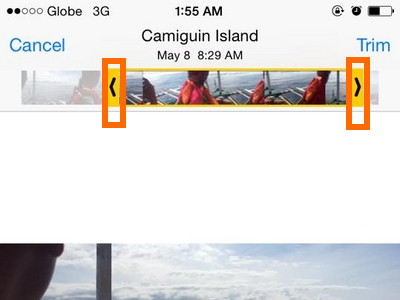
Bước 4: Bạn hãy sử dụng các thanh trượt để điều chỉnh điểm bắt đầu và điểm kết thúc của đoạn video. Khi đã hài lòng, hãy nhấn vào Cắt (Trim).
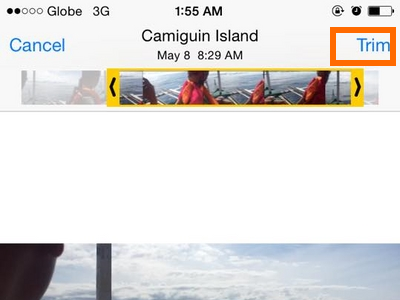
Bước 5: Sau khi hoàn thành việc cắt video, bạn có thể chọn Cắt bản gốc (Trim Original) để lưu video mới vào video gốc. Nếu bạn muốn giữ nguyên video gốc, hãy chọn Lưu dưới dạng clip mới (Save as New Clip) để tạo một đoạn video hoàn toàn mới.
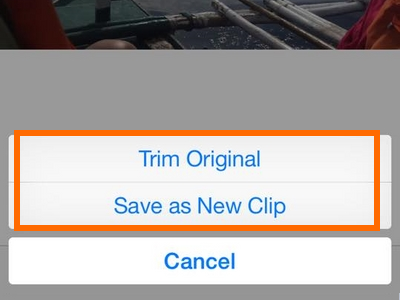
Sau khi hoàn thiện, bạn có thể tải video lên Facebook, gửi cho bạn bè ngay lập tức.
Hướng dẫn cách cắt gọt video trên iPhone không cần ứng dụng bên thứ ba
Bước 1: Bạn hãy truy cập phần Photos trên màn hình chủ của thiết bị. Sau đó, xác định vị trí các Album có chứa đoạn video mà bạn muốn cắt gọt.
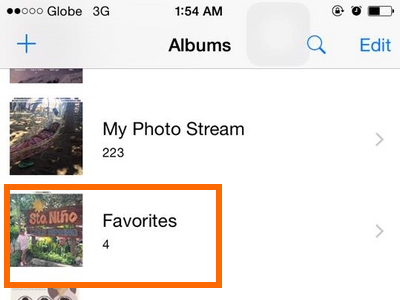
Bước 2: Hãy nhấn vào video mà bạn muốn cắt gọt. Sau đó, bạn sẽ thấy timeline xuất hiện trên đỉnh của video.
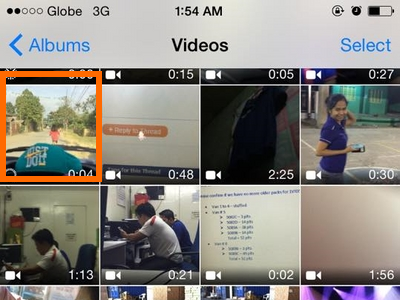
Bước 3: Bạn hãy nhấn vào biểu tượng > nằm ở trên cùng, bên phải màn hình. Khi giữ biểu tượng này trong một khoảng thời gian ngắn, bạn sẽ thấy dải hình ảnh chuyển sang màu vàng và dòng chữ Cắt (hoặc Trim ) sẽ xuất hiện ở ngay bên trên.
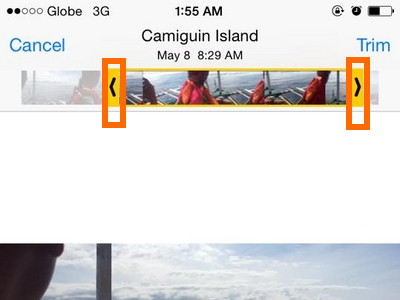
Bước 4: Bạn hãy sử dụng các thanh trượt để điều chỉnh điểm bắt đầu và điểm kết thúc của đoạn video. Khi đã hài lòng, hãy nhấn vào Cắt (Trim).
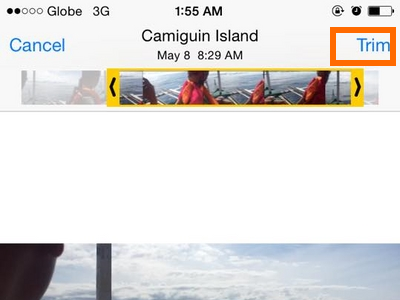
Bước 5: Sau khi hoàn thành việc cắt video, bạn có thể chọn Cắt bản gốc (Trim Original) để lưu video mới vào video gốc. Nếu bạn muốn giữ nguyên video gốc, hãy chọn Lưu dưới dạng clip mới (Save as New Clip) để tạo một đoạn video hoàn toàn mới.
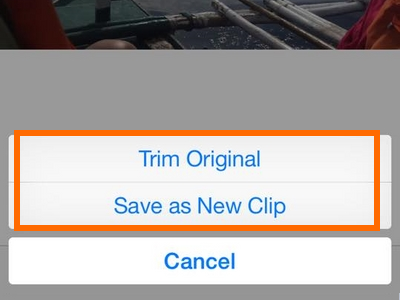
Sau khi hoàn thiện, bạn có thể tải video lên Facebook, gửi cho bạn bè ngay lập tức.


